Mulakan PC anda dalam mod selamat di Windows – Sokongan Microsoft, Cara Memulakan Windows 10 dalam Mod Selamat?
Cara Memulakan Windows 10 dalam Mod Selamat
Contents
- 1 Cara Memulakan Windows 10 dalam Mod Selamat
Sekiranya anda tidak dapat membuka tetapan untuk masuk ke mod selamat, mulakan semula peranti anda dari skrin sambungan Windows.
Mulakan PC anda dalam mod selamat di Windows
Mod selamat bermula dengan tingkap dengan keadaan asas, menggunakan beberapa fail dan pemain terhad. Sekiranya masalah tidak berlaku dalam mod selamat, ini bermakna bahawa parameter lalai dan pemacu peranti asas bukanlah penyebab masalah. Pemerhatian Windows dalam mod selamat membolehkan anda mengehadkan sumber masalah dan dapat membantu anda menyelesaikan masalah di PC anda.
Terdapat dua versi mod selamat: mod selamat dan mod selamat dengan penjagaan rangkaian. Mod selamat dengan rangkaian menambah pemacu rangkaian dan perkhidmatan yang anda perlukan untuk mengakses Internet dan komputer lain di rangkaian anda.
Pilih dalam bahagian berikut prosedur untuk memulakan PC anda dalam mod selamat dari tetapan, skrin sambungan atau skrin hitam atau kosong.
- Tekan kunci Logo Windows + I Di papan kekunci anda untuk membuka tetapan. Sekiranya ini tidak berfungsi, pilih butang Untuk memulakan , Kemudian pilih Tetapan .
- Pilih Pemulihan> sistem .
Buka parameter pemulihan - Di bawah Pilihan pemulihan, Mengenai Permulaan lanjutan, pilih Mulakan semula sekarang.
- Setelah memulakan semula komputer anda di skrin Memilih pilihan, pilih Penyelesaian masalah >Pilihan lanjutan >Mula parameter >Untuk memulakan semula. Anda mungkin dijemput untuk memasukkan kunci pemulihan bitlocker anda.




- Setelah memulakan semula komputer anda, beberapa pilihan dipaparkan. Tekan kekunci 4 Atau F4 Untuk memulakan komputer anda dalam mod selamat. Atau jika anda perlu menggunakan internet, pilih 5 atau tekan F5 Untuk mod selamat dengan rangkaian.
Dari skrin sambungan
Sekiranya anda tidak dapat membuka tetapan untuk masuk ke mod selamat, mulakan semula peranti anda dari skrin sambungan Windows.
- Dalam skrin sambungan Windows, tekan lama Pada kekunci saman semasa memilih Kuasa >Untuk memulakan semula .
- Sebaik sahaja PC anda telah dimulakan semula di skrin Memilih pilihan , pilih Menyelesaikan masalah >Pilihan lanjutan >Mula parameter >Untuk memulakan semula. Anda mungkin dijemput untuk memasukkan kunci pemulihan bitlocker anda.




- Setelah memulakan semula komputer anda, beberapa pilihan dipaparkan. Pilih kekunci 4 Atau F4 Untuk memulakan komputer anda dalam mod selamat. Atau jika anda perlu menggunakan internet, pilih 5 Atau F5 Untuk mod selamat dengan rangkaian.
Dari skrin hitam atau kosong
Perhatikan: Sekiranya anda telah menyulitkan peranti anda, anda memerlukan kekunci bitlocker anda untuk memulakan dalam mod selamat.
Sebelum masuk ke mod selamat, anda mesti memasuki persekitaran pemulihan Windows (Winre). Untuk melakukan ini, anda akan mematikan, kemudian kembali peranti anda beberapa kali:
- Pegang butang hidup/mati selama 10 saat untuk mematikan peranti anda.
- Reput pada butang hidup/mati untuk menghidupkan peranti anda.
- Dari tanda Windows Start -up pertama (contohnya, sesetengah peranti memaparkan logo pengeluar untuk dimulakan semula) mengekalkan butang hidup/mati selama 10 saat untuk mematikan peranti anda.
- Reput pada butang hidup/mati untuk menghidupkan peranti anda.
- Apabila Windows Dimulakan, pastikan butang hidup/mati selama 10 saat untuk mematikan peranti anda.
- Reput pada butang hidup/mati untuk menghidupkan peranti anda.
- Benarkan peranti anda dimulakan semula dalam pembaikan automatik, kemudian pilih Pilihan lanjutan Untuk memasuki Winre.
Sekarang anda berada di Winre, anda akan mengikuti langkah -langkah ini untuk masuk ke mod selamat:
- Di skrin Memilih pilihan , pilih Menyelesaikan masalah >pilihan lanjutan >Mula parameter >Untuk memulakan semula.




- Setelah memulakan semula peranti anda, senarai pilihan dipaparkan. Pilih pilihan 5 dalam senarai atau tekan F5 Untuk mod selamat dengan penjagaan rangkaian.
Sekiranya anda memerlukan maklumat tambahan mengenai ralat skrin hitam atau kosong, lihat menyelesaikan kesilapan skrin hitam atau kosong.
Kenyataan : Mulakan semula peranti anda mesti cukup untuk meninggalkan mod selamat untuk pergi dari mod biasa. Walau bagaimanapun, jika, atas sebab apa pun, komputer anda sentiasa bermula dalam mod selamat selepas dimulakan semula, teruskan seperti berikut:
- Tekan kekunci Logo Windows + R.
- Ketik msconfig di zonBuka, Kemudian pilih okey.
- Pilih tab Memulakan.
- Di bawah Pilihan Mula -UP, Nyahtanda kotakMemulakanselamat.
- Tekan butang Logo Windows + I papan kekunci anda untuk membuka tetapan. Sekiranya ini tidak berfungsi, pilih butang Untuk memulakan , Kemudian pilih Tetapan .
- Pilih Kemas kini & Keselamatan >Pemulihan .
Buka parameter pemulihan - Di bawah Permulaan lanjutan, pilih Mulakan semula sekarang.
- Sebaik sahaja PC anda telah dimulakan semula di skrin Memilih pilihan , pilih Menyelesaikan masalah >Pilihan lanjutan >Mula parameter >Untuk memulakan semula. Anda mungkin dijemput untuk memasukkan kunci pemulihan bitlocker anda.




- Setelah memulakan semula komputer anda, beberapa pilihan dipaparkan. Tekan kekunci 4 Atau F4 Untuk memulakan komputer anda dalam mod selamat. Atau jika anda perlu menggunakan internet, pilih 5 atau tekan F5 Untuk mod selamat dengan rangkaian.
Dari skrin sambungan
Sekiranya anda tidak dapat membuka tetapan untuk masuk ke mod selamat, mulakan semula peranti anda dari skrin sambungan Windows.
- Pada skrin sambungan Windows, tekan lama Pada kekunci saman semasa memilih Kuasa >Untuk memulakan semula .
- Sebaik sahaja PC anda telah dimulakan semula di skrin Memilih pilihan , pilih Menyelesaikan masalah >Pilihan lanjutan >Mula parameter >Untuk memulakan semula. Anda mungkin dijemput untuk memasukkan kunci pemulihan bitlocker anda.




- Setelah memulakan semula komputer anda, beberapa pilihan dipaparkan. Pilih kekunci 4 Atau F4 Untuk memulakan komputer anda dalam mod selamat. Atau jika anda perlu menggunakan internet, pilih 5 Atau F5 Untuk mod selamat dengan rangkaian.
Dari skrin hitam atau kosong
Perhatikan: Sekiranya anda telah menyulitkan peranti anda, anda memerlukan kekunci bitlocker anda untuk memulakan dalam mod selamat.
Sebelum masuk ke mod selamat, anda mesti memasuki persekitaran pemulihan Windows (Winre). Untuk melakukan ini, anda akan mematikan, kemudian kembali peranti anda beberapa kali:
- Pegang butang hidup/mati selama 10 saat untuk mematikan peranti anda.
- Reput pada butang hidup/mati untuk menghidupkan peranti anda.
- Dari tanda Windows Start -up pertama (contohnya, sesetengah peranti memaparkan logo pengeluar untuk dimulakan semula) mengekalkan butang hidup/mati selama 10 saat untuk mematikan peranti anda.
- Reput pada butang hidup/mati untuk menghidupkan peranti anda.
- Apabila Windows Dimulakan, pastikan butang hidup/mati selama 10 saat untuk mematikan peranti anda.
- Reput pada butang hidup/mati untuk menghidupkan peranti anda.
- Benarkan peranti anda dimulakan semula sepenuhnya. Anda akan memasuki persekitaran Winre.
Sekarang anda berada di Winre, anda akan mengikuti langkah -langkah ini untuk masuk ke mod selamat:
- Di skrin Memilih pilihan , pilih Menyelesaikan masalah >Pilihan lanjutan >Mula parameter >Untuk memulakan semula.




- Setelah memulakan semula peranti anda, senarai pilihan dipaparkan. Pilih pilihan 5 dalam senarai atau tekan F5 Untuk mod selamat dengan penjagaan rangkaian.
Sekiranya anda memerlukan maklumat tambahan mengenai ralat skrin hitam atau kosong, lihat menyelesaikan kesilapan skrin hitam atau kosong.
Kenyataan : Mulakan semula peranti anda mesti cukup untuk meninggalkan mod selamat untuk pergi dari mod biasa. Walau bagaimanapun, jika, atas sebab apa pun, komputer anda sentiasa bermula dalam mod selamat selepas dimulakan semula, teruskan seperti berikut:
- Tekan kekunci Logo Windows + R.
- Ketik msconfig di zonBuka, Kemudian pilih okey.
- Pilih tab Memulakan.
- Di bawah Pilihan Mula -UP, Nyahtanda kotakMemulakanselamat.
Cara Memulakan Windows 10 dalam Mod Selamat ?
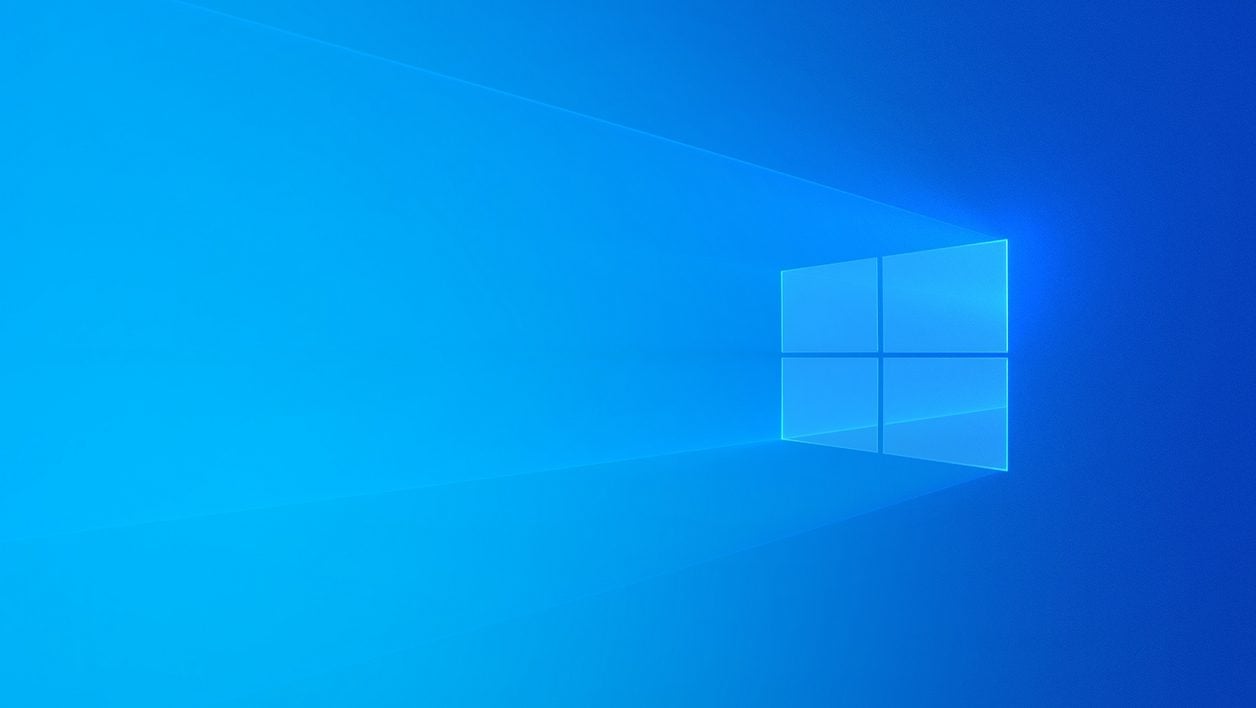

Kenal pasti masalah PC anda dengan lebih mudah dengan memulakan tingkap dalam mod terhad menggunakan beberapa fail dan pemandu terhad.
Mencari sumber masalah yang dihadapi di bawah Windows 10 tidak selalu mudah. Untuk membantu anda mengenal pasti masalah, ada kemungkinan untuk memulakan Windows dalam mod selamat. PC anda kemudian bermula di bawah tingkap dalam versi minimalis di mana beberapa fail dan juruterbang tidak dimuatkan.
Keadaan Windows yang dipermudahkan ini akan dapat membantu anda mengenal pasti punca masalah anda. Sekiranya kebimbangan tidak menghasilkan semula apabila tingkap dimulakan dalam mod selamat, parameter lalai sistem tidak dipersoalkan.
Selain itu, dua versi mod selamat wujud: mod selamat klasik, ideal jika anda perlu menjalankan analisis keselamatan untuk menjejaki malware sebagai contoh, dan mod selamat dengan penjagaan rangkaian. Yang terakhir ini membolehkan anda menggunakan Windows dalam mod selamat, tetapi dengan menambahkan pemacu rangkaian untuk membolehkan anda mengakses internet, berguna misalnya untuk lulus pemasangan kemas kini yang tidak akan masuk ke mod biasa.
Beberapa kaedah adalah mungkin untuk memulakan PC anda di bawah Windows 10 dalam mod selamat.
Mulakan Windows 10 dalam mod selamat dari tetapan
1. Buka tetapan
Mulakan dengan membuka Tetapan Tingkap. Untuk melakukan ini, klik pada menu Untuk memulakan dan klik pada ikon yang muncul roda bertenaga. Anda juga boleh menggunakan gabungan utama secara langsung Windows+i. Kemudian pergi ke menu Kemas kini dan keselamatan,
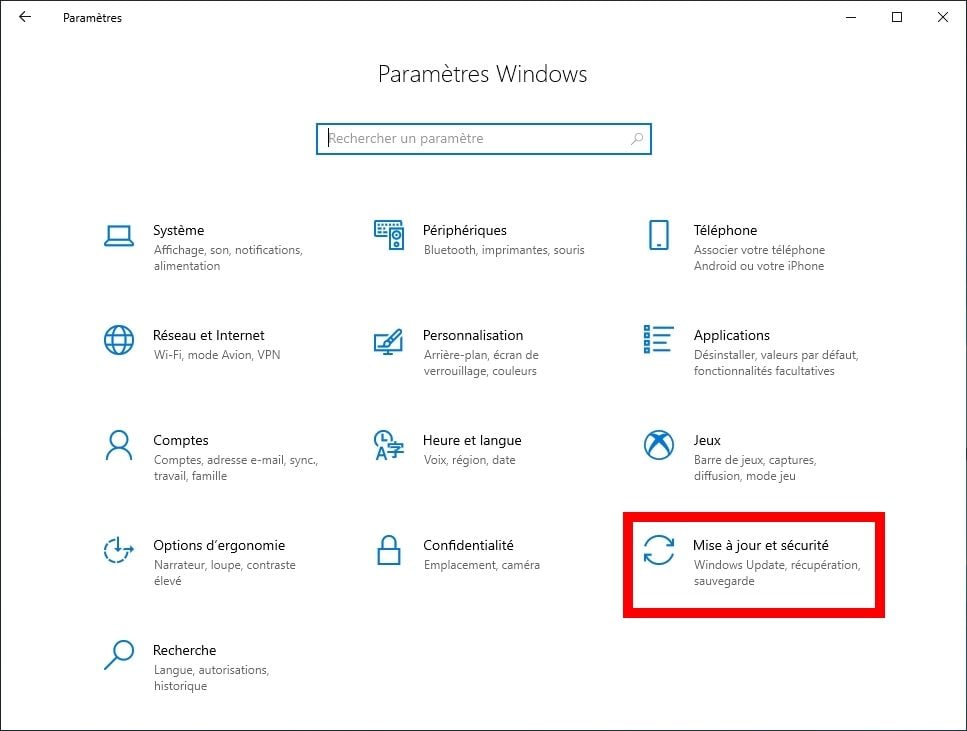
2. Mengakses pilihan pemulihan
Masukkan bahagian Pemulihan Kemudian, di bawah tajuk Permulaan lanjutan, Klik pada Mulakan semula sekarang.
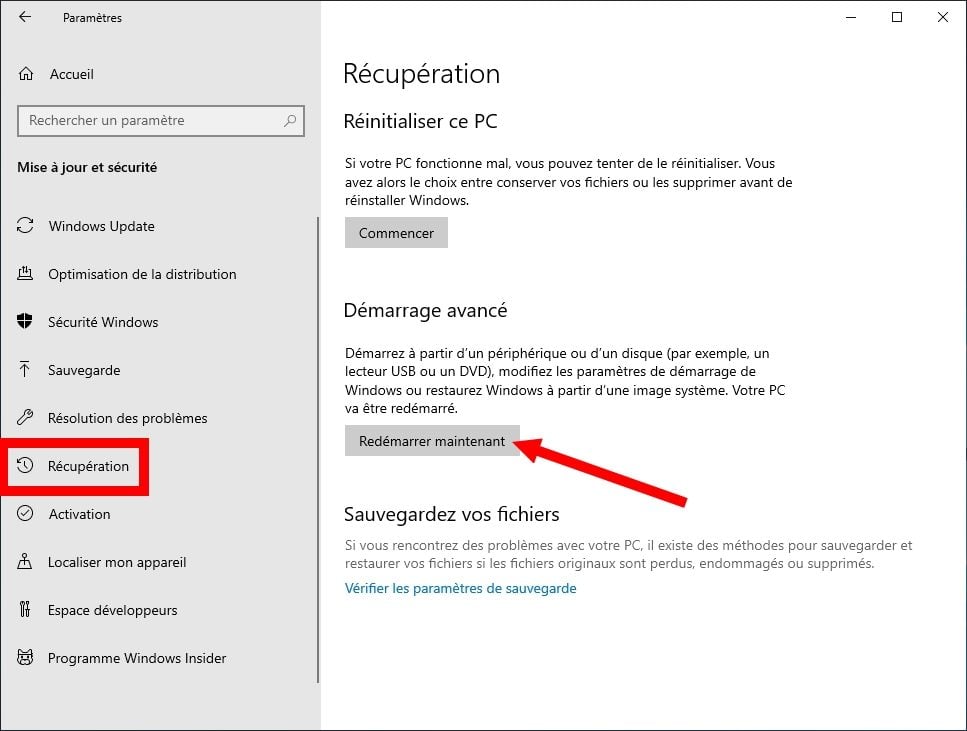
3. Mulakan semula dalam mod selamat
PC anda mesti memaparkan tetingkap biru yang menunjukkan Memilih pilihan. Klik pada Penyelesaian masalah, kemudian dihidupkan Pilihan lanjutan dan akhirnya Tetapan.
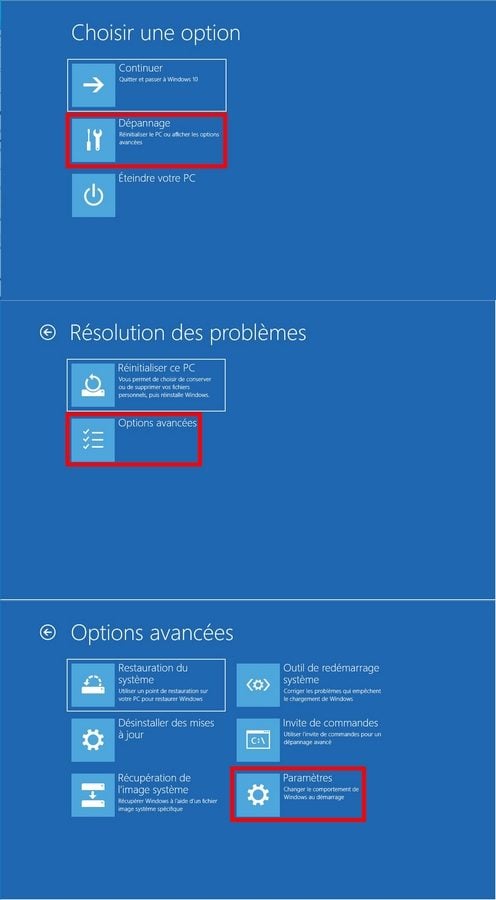
Tetingkap Ringkasan Semua pilihan permulaan yang akan digunakan dipaparkan. Klik pada butang Untuk memulakan semula Untuk memulakan semula Windows dalam mod selamat.
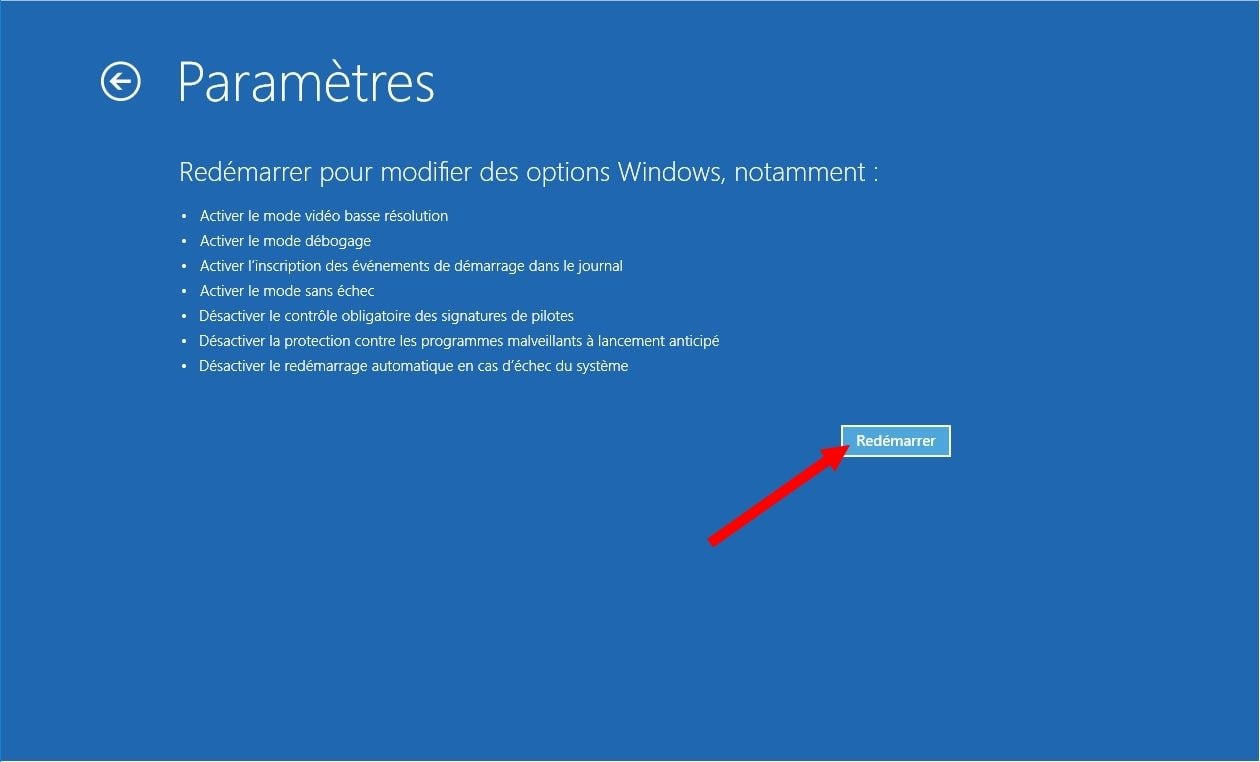
Sebaik sahaja mesin anda dimulakan semula, tingkap Mula parameter muncul dan menawarkan beberapa pilihan. Tekan kekunci 4 atau F4 pada papan kekunci anda untuk bermula dalam mod selamat, dan pada 5 atau F5 untuk memulakan dalam mod selamat dengan sokongan rangkaian.
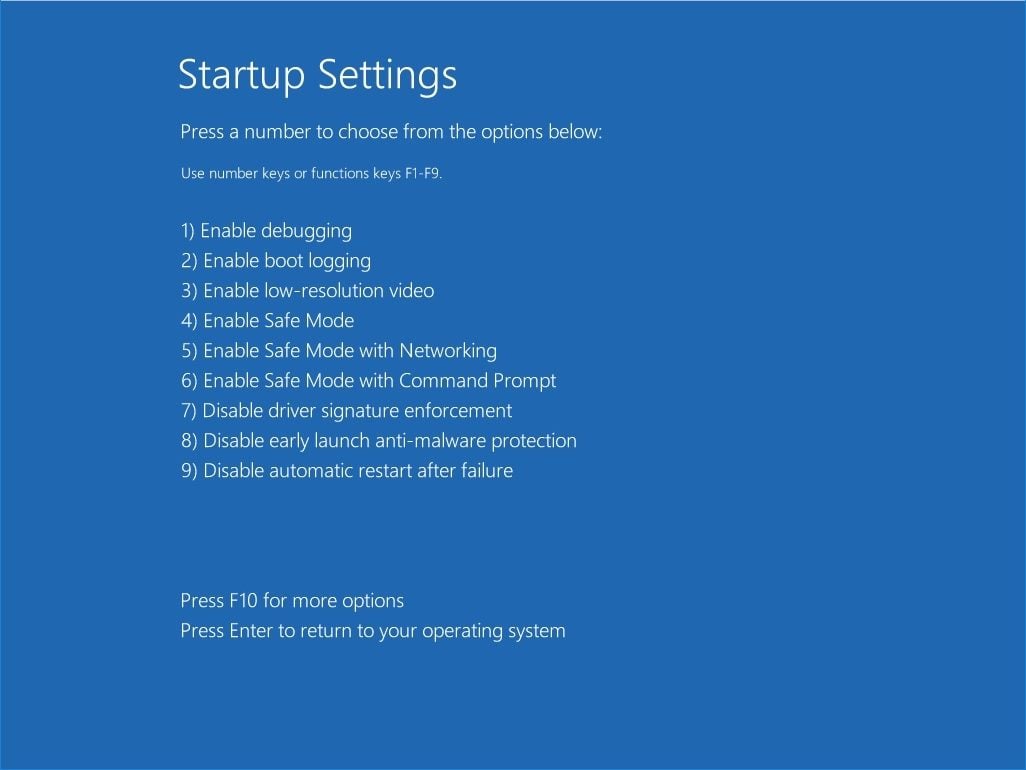
Mulakan Windows 10 dalam mod selamat dari skrin sambungan
Sekiranya anda tidak dapat mengakses tetapan Windows untuk memulakan PC anda dalam mod selamat, mulakan semula mesin anda dan lakukannya terus dari skrin sambungan ke sesi anda.
Untuk melakukan ini, dari skrin sambungan Windows, tekan kekunci Upris papan kekunci anda dan klik pada Mati, kemudian dihidupkan Untuk memulakan semula.
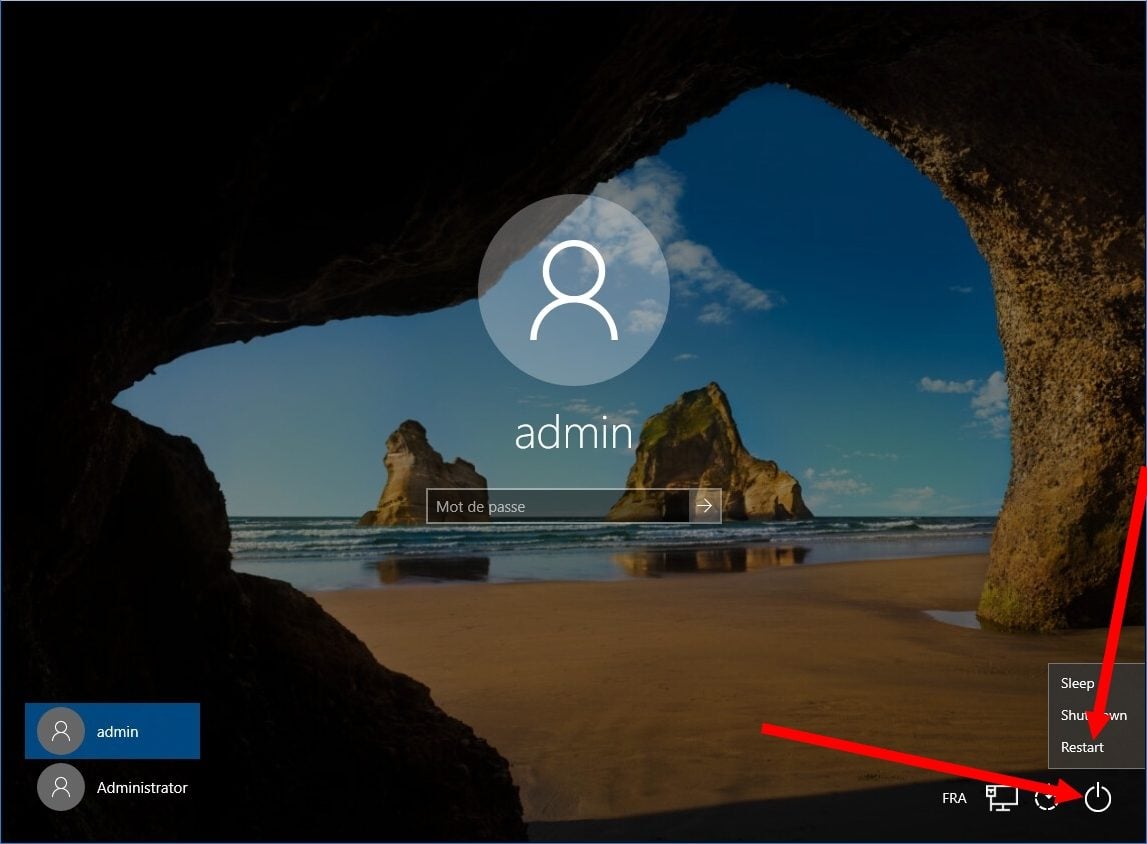
Halaman biru Memilih pilihan harus dipaparkan. Klik pada Penyelesaian masalah, kemudian dihidupkan Pilihan lanjutan dan akhirnya Tetapan.
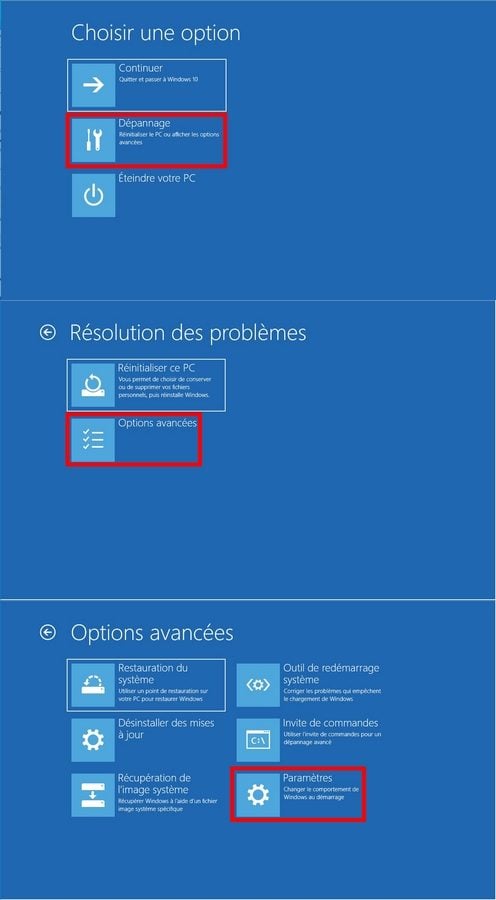
Seperti yang dilihat sebelum ini, tetingkap yang meringkaskan pilihan permulaan yang akan digunakan dipaparkan. Klik pada butang Untuk memulakan semula Untuk memulakan semula Windows dalam mod selamat.
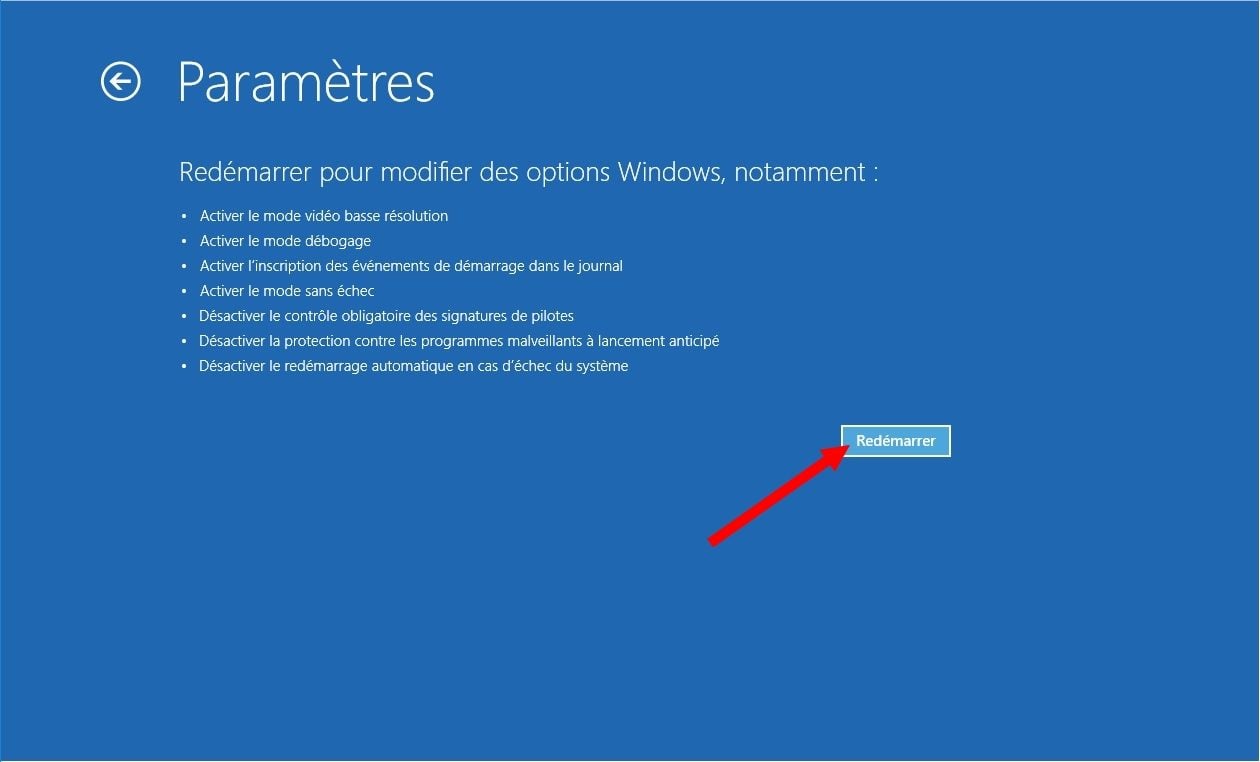
Setelah memulakan semula PC, tingkap Tetapan Bermula dipaparkan dan menawarkan beberapa pilihan.
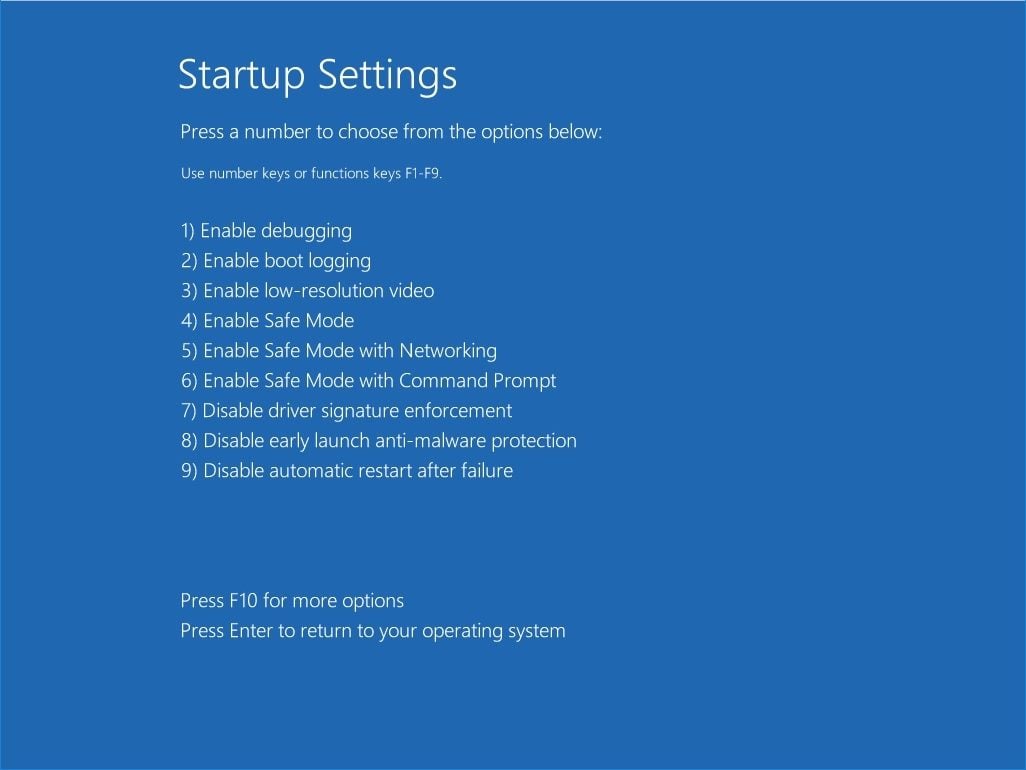
Tekan kekunci 4 atau F4 pada papan kekunci anda untuk bermula dalam mod selamat, dan pada 5 atau F5 untuk memulakan dalam mod selamat dengan sokongan rangkaian.
Cara Memulakan Dalam Mod Selamat (Windows 10/11) ?
Sekiranya berlaku kegagalan Windows, bermula dalam mod selamat memungkinkan untuk mengenal pasti sumber masalah dengan mudah dengan memuatkan hanya program yang berguna untuk memulakan komputer. Inilah cara mengakses mod diagnostik ini dan mulakan Windows 10 dan 11 sekiranya masalah.
Pengiklanan, kandungan anda berterusan di bawah
Apakah mod selamat pada tingkap ?
Mod selamat sepadan dengan mod Windows Start -up dalam versi minimalisnya, yang bermaksud bahawa hanya beberapa fail dan juruterbang penting yang dimuatkan apabila PC bermula.
Microsoft mengesyorkan memulakan komputer anda dalam mod ini apabila ia tidak berfungsi dengan betul dalam mod biasa.
Mod selamat memungkinkan untuk menjalankan diagnosis pesat peranti dengan mengeluarkan kemungkinan tertentu yang dihubungkan dengan parameter lalai, pemandu periferal dan perisian yang dipasang. Kerana jika masalah itu tidak berlaku apabila tingkap bermula dalam mod selamat, asal usulnya tidak berada di tahap sistem itu sendiri, tetapi di tempat lain.
Cara Memulakan Windows dalam Mod Selamat ?
Terdapat cara yang berbeza untuk mengakses mod selamat sistem operasi Microsoft:
Akses mod selamat dari parameter
Pertama, pergi ke tetapan PC Windows anda. Cara klasik untuk sampai ke sana adalah klik pada menu Mula dan kemudian pada roda bertali di bahagian bawah dan kiri skrin. Tetapi anda juga boleh menggunakan gabungan kunci Windows + I.
Sekali dalam tetapan, ikuti langkah -langkah berikut:
- Bertemu di Kemas kini dan keselamatan Kemudian pilih Pemulihan di sebelah kiri skrin;
- Di bawah Permulaan lanjutan, Klik pada Mulakan semula sekarang ;
Setelah memulakan semula PC anda, menu muncul di skrin dan menjemput anda untuk memilih pilihan. Di sana, pilih Penyelesaian Masalah> Pilihan Lanjutan> Memulakan Parameter> Mulakan semula.
Setelah komputer dimulakan semula, pilihan permulaan yang berbeza dipaparkan di skrin anda. Untuk melancarkan Windows dalam mod selamat, tekan kekunci 4 Atau F4 dari papan kekunci. Berhati -hati, jika anda ingin menggunakan Internet, anda lebih suka menekan kekunci 5 Atau F5, yang akan bermula dalam mod selamat dengan sokongan rangkaian.
Perhatikan bahawa pada Windows 11, prosedurnya sama persis, kecuali dalam tetapan di mana anda perlu memilih Pemulihan> sistem Kemudian Pilihan pemulihan Untuk mengakses pilihan Permulaan lanjutan.
Akses mod selamat dari skrin sambungan Windows
Jika tumbuhan PC anda dan menjadi mustahil untuk mengakses tetapan, cuba kembali ke skrin sambungan Windows kemudian tahan kekunci aci (atau shift) ditekan semasa mengklik butang ON/OFF di sudut kanan bawah skrin anda. Dalam senarai pendek yang dipaparkan, klik pada Untuk memulakan semula.
Tindakan ini akan memulakan semula komputer anda kemudian akan membuat skrin muncul pada latar belakang biru yang menjemput anda untuk memilih pilihan. Seperti teknik yang diterangkan sebelum ini, pilih Penyelesaian Masalah> Pilihan Lanjutan> Memulakan Parameter> Mulakan semula. Kemudian tekan 4 Atau F4 untuk memulakan dalam mod kegagalan yang mudah dan sederhana dan 5 Atau F5 Jadi ada penjagaan rangkaian.
Teknik ini juga berfungsi pada Windows 11.
Akses mod selamat pada permulaan komputer
Sekiranya anda tidak lagi mempunyai akses kepada apa -apa dan komputer anda tidak mahu mengetahui apa -apa, anda juga boleh melancarkan mod selamat apabila anda menghidupkan PC anda. Untuk melakukan ini, paksa kepupusan melalui butang ON/OFF pada komputer anda (sokongan panjang). Kemudian menyalakannya secara normal, tetapi memegang kunci F8 disokong (Sebelumnya Penampilan logo Windows). Skrin pilihan permulaan lanjutan akan muncul dan anda boleh bertindak seperti sebelumnya dan melancarkan mod selamat. Kaedah ini berfungsi dengan semua versi Windows.
Bagaimana jika tingkap disekat dalam mod selamat ?
Untuk meninggalkan mod selamat, mulakan semula komputer anda. Walau bagaimanapun, mungkin Windows enggan melancarkan mod biasa dan tetap disekat dalam mod selamat. Untuk keluar dari sana, tekan kekunci secara serentak Windows + R, taip ” msconfig »Kemudian klik pada okey. Di tetingkap yang dibuka, pilih tab Untuk memulakan, Kemudian dalam pilihan permulaan, nyahtanda Starter selamat.



